Installeer de app
How to install the app on iOS
Follow along with the video below to see how to install our site as a web app on your home screen.
Opmerking: This feature may not be available in some browsers.
Je gebruikt een verouderde webbrowser. Het kan mogelijk deze of andere websites niet correct weergeven.
Het is raadzaam om je webbrowser te upgraden of een browser zoals Microsoft Edge of Google Chrome te gebruiken.
Het is raadzaam om je webbrowser te upgraden of een browser zoals Microsoft Edge of Google Chrome te gebruiken.
1/24 Krupp Titan [wip]
- Onderwerp starter Roy vd M.
- Startdatum
Schaal 1/24 - 1/25
Dank je Patje, je commentaar wordt altijd gewaardeerd. Als het een keer niet klopt of niet naar je smaak is, zeker ook zeggen hoor! Ik kan er alleen maar van leren en iedereen let toch weer op andere dingen.
@Marc: haha een kleuren- of roestmentor ben ik zeker niet, daar zijn anderen zoals Gunit of Famo beter in. Maar ik ben blij dat je het in elk geval niet onder de maat vindt. Er zijn zoveel verschillende soorten roest, bijv. die op een uitlaat ziet er alweer anders uit. Dit is bedoeld als roest die zich vrij bescheiden op de onderlaag heeft ontwikkeld en waarboven de verf is afgebladderd op sommige plekken.
283. Soms gebeurt er weinig in drie uur en soms kan er veel gebeuren in een enkel uur.
Op de volgende foto te zien zijn potjes X1 en X2 van Tamiya (zwart en wit) waarmee ik de antracietachtige kleur van het blok en toebehoren maak. Heel veel zwart en heel weinig wit natuurlijk. Normaal gesproken zou ik, sinds ik erachter ben gekomen dat Tamiya acrylverf eigenlijk geen acrylverf is maar een mengeling tussen acryl en lakverf, een lakverdunner gebruiken maar ik gebruik hier een tip van Michael Rinaldi, gelezen in diens prachtige boek Tankart 1, om in het geval van de haarlakmethode water te gebruiken. Zodoende kan de bovenlaag er makkelijker worden afgekrast. Om die reden raadt hij sowieso het gebruik van Tamiya aan bij de haarlakmethode en die raad volg ik graag op.
Op te foto ook te zien, voor het contrast, is het te schilderen onderdeeltje.

284. Eerst worden beide dopjes of wat het ook mogen zijn met een laagje Humbrol matvernis overgespoten. Goed verdunnen is hier het devies. Daarna drogen met de haardroger, want ik wilde er vanaf zijn, vervolgens een laagje AK chipping medium (ze noemen het zelf 'worn effects fluid'), dat ook laten drogen met de haardroger, dan nog een laagje chipping medium (steeds met de airbrush opbrengen, dit hoeft trouwens niet verdund te worden) en wederom laten drogen. Daaroverheen twee laagjes van de lichtzwarte Tamiya-mix en ook dat met de haardroger laten drogen.

285. Zodra dat droog is, kan het chippen onmiddellijk beginnen. Liever niet te lang wachten zelfs, want na een paar uur is het grootste effect uitgewerkt en wordt de chipping moeizamer.
Chipping kun je doen met verschillende materialen, zoals cocktailprikkers (ja wij eten heel wat cocktailhapjes thuis), een stug penseel waar de haren van kort geknipt zijn, een naald, een puntig pincet voor krasjes... als je het maar met beleid doet want anders ga je zelfs nog door de matvernis heen. Op de volgende foto zijn al wat roestpuntjes te zien. Ik hou het aantal chips bescheiden, liever te weinig dan te veel, het is erg makkelijk om jezelf te verleiden tot nóg een beetje erbij en nóg een beetje, vooral ook omdat de chipping zelf zo leuk is

286. En hier het eindresultaat vóór verwering; ik heb de ene weggelegd toen ik aan de andere begon, zodat het geen kopieën van elkaar worden. Willekeur werkt hier het beste, waarbij ik wel kijk naar het echte voorbeeld. De rest van het blok zal een nog iets lichter zwart krijgen maar in deze dingetjes ging de olie en ze zien er op de foto ook zwarter uit dan de rest vandaar deze nog redelijk felle tint zwart.
De camera van mijn iPhone komt hier eigenlijk tekort want het lukt me niet de superkleine schilfertjes en dunne krasjes te laten zien. Wellicht dat ik de motor, wanneer gereed, bij een meeting eens meeneem en dan kan het veel beter worden bekeken.

Totaal bestede tijd tot nu toe: 147 uur
@Marc: haha een kleuren- of roestmentor ben ik zeker niet, daar zijn anderen zoals Gunit of Famo beter in. Maar ik ben blij dat je het in elk geval niet onder de maat vindt. Er zijn zoveel verschillende soorten roest, bijv. die op een uitlaat ziet er alweer anders uit. Dit is bedoeld als roest die zich vrij bescheiden op de onderlaag heeft ontwikkeld en waarboven de verf is afgebladderd op sommige plekken.
283. Soms gebeurt er weinig in drie uur en soms kan er veel gebeuren in een enkel uur.
Op de volgende foto te zien zijn potjes X1 en X2 van Tamiya (zwart en wit) waarmee ik de antracietachtige kleur van het blok en toebehoren maak. Heel veel zwart en heel weinig wit natuurlijk. Normaal gesproken zou ik, sinds ik erachter ben gekomen dat Tamiya acrylverf eigenlijk geen acrylverf is maar een mengeling tussen acryl en lakverf, een lakverdunner gebruiken maar ik gebruik hier een tip van Michael Rinaldi, gelezen in diens prachtige boek Tankart 1, om in het geval van de haarlakmethode water te gebruiken. Zodoende kan de bovenlaag er makkelijker worden afgekrast. Om die reden raadt hij sowieso het gebruik van Tamiya aan bij de haarlakmethode en die raad volg ik graag op.
Op te foto ook te zien, voor het contrast, is het te schilderen onderdeeltje.

284. Eerst worden beide dopjes of wat het ook mogen zijn met een laagje Humbrol matvernis overgespoten. Goed verdunnen is hier het devies. Daarna drogen met de haardroger, want ik wilde er vanaf zijn, vervolgens een laagje AK chipping medium (ze noemen het zelf 'worn effects fluid'), dat ook laten drogen met de haardroger, dan nog een laagje chipping medium (steeds met de airbrush opbrengen, dit hoeft trouwens niet verdund te worden) en wederom laten drogen. Daaroverheen twee laagjes van de lichtzwarte Tamiya-mix en ook dat met de haardroger laten drogen.

285. Zodra dat droog is, kan het chippen onmiddellijk beginnen. Liever niet te lang wachten zelfs, want na een paar uur is het grootste effect uitgewerkt en wordt de chipping moeizamer.
Chipping kun je doen met verschillende materialen, zoals cocktailprikkers (ja wij eten heel wat cocktailhapjes thuis), een stug penseel waar de haren van kort geknipt zijn, een naald, een puntig pincet voor krasjes... als je het maar met beleid doet want anders ga je zelfs nog door de matvernis heen. Op de volgende foto zijn al wat roestpuntjes te zien. Ik hou het aantal chips bescheiden, liever te weinig dan te veel, het is erg makkelijk om jezelf te verleiden tot nóg een beetje erbij en nóg een beetje, vooral ook omdat de chipping zelf zo leuk is


286. En hier het eindresultaat vóór verwering; ik heb de ene weggelegd toen ik aan de andere begon, zodat het geen kopieën van elkaar worden. Willekeur werkt hier het beste, waarbij ik wel kijk naar het echte voorbeeld. De rest van het blok zal een nog iets lichter zwart krijgen maar in deze dingetjes ging de olie en ze zien er op de foto ook zwarter uit dan de rest vandaar deze nog redelijk felle tint zwart.
De camera van mijn iPhone komt hier eigenlijk tekort want het lukt me niet de superkleine schilfertjes en dunne krasjes te laten zien. Wellicht dat ik de motor, wanneer gereed, bij een meeting eens meeneem en dan kan het veel beter worden bekeken.

Totaal bestede tijd tot nu toe: 147 uur
O Erwin ik had jouw post gemist, waarschijnlijk omdat ik toen al bezig was met mijn eigen post hierboven. Ja de referentiefoto (en de andere foto's van het blok) zal ik qua toon behoorlijk nauwgezet gaan volgen. Misschien wat saai voor sommigen, maar ik hou erg van nabootsing van het origineel althans pogingen daartoe. Er zullen wel wat dingen anders worden, bijv. de twee verschillende kleuren groen -> zal wsch. één kleur groen worden; het betreft eenzelfde soort pomp en een van beide exemplaren van de echte motor op de referentiefoto is waarschijnlijk ooit vervangen.
Ok Roy ik zie en begrijp nu in welke richting je gaat met dit motorblok,wat je referenties materieel betreft beter kan je niet vinden..
Ben nu op vakantie in de westhoek en ga de plaatsen nogmaals bezoeken waar mijn grootvader 4 jaar heeft gezeten en gevochten maar als ik tegen de avond even de tijd vind dan kijk ik met ongeduld naar de nieuwe update’s die hier worden neergezet. ...
Ben nu op vakantie in de westhoek en ga de plaatsen nogmaals bezoeken waar mijn grootvader 4 jaar heeft gezeten en gevochten maar als ik tegen de avond even de tijd vind dan kijk ik met ongeduld naar de nieuwe update’s die hier worden neergezet. ...
Betere referenties zijn voor een modelbouwer zeker niet te vinden, nu dit blok door de ontwerper van Revell is opgemeten en gehanteerd bij het ontwikkelen van de kit. De genoemde website is trouwens die van de ontwerper zelf.
Veel plezier in de Westhoek, mijn vriendin heeft me vorig jaar op een weekendje Ieper en omstreken getrakteerd om WOI-plekken te bekijken en dat was erg indrukwekkend; zeker als je grootvader er direct bij betrokken is geweest moet het een bijzonder bezoek zijn. Wij vonden vooral het Museum aan de IJzer de moeite waard.
Voorlopig waarschijnlijk geen updates meer, ik moet echt weer terug aan 't werk en als ik dan toch iets doe dan gaat dat volgens de al beschreven methodes van roest / zout / chipping medium. Misschien dat ik zo nu en dan wat foto's plaats van de vooruitgang maar die zullen dan zonder al teveel tekst zijn.
287. Ik heb nog geprobeerd foto's te maken van de twee onderdeeltjes met afgebladderde verfpuntjes (zie laatste foto) bij daglicht, maar het lukt echt niet zonder macrolens. Beter werkte het om afbeelding 287 te 'croppen' en zo een soort 'zoom-in' te bewerkstelligen. Dat toont de chips beter, maar zoals gezegd zijn de allerkleinste niet te zien. Het moet voor nu maar.
De chips zijn overigens alleen van dichtbij te zien, als je er een halve meter vanaf staat zijn ze zo goed als onzichtbaar. Maar dat is voor mij ook een van de charmes van een model: er moet wat te ontdekken zijn als je er met aandacht naar gaat kijken. Dan gaat zo'n model als het ware een verhaal vertellen, een geschiedenis over zichzelf. Waarom hebben juist hier die verfschilfers losgelaten? Is het hitte van het blok, zijn het sporen van oliepeilchecks gedurende vele jaren, heeft iemand eens geprobeerd het linker onderdeel los te schroeven, is er slechte kwaliteits verf gebruikt? Zijn er steentjes tegenaan geslagen? Et cetera. Met dit soort vragen in het achterhoofd zal ik ook de later volgende verweringsfase ingaan.
Wat daarnaast zo is: het moge dan zo zijn dat de verwering hier heel genuanceerd is weergegeven, maar als straks alle verweringen van alle onderdelen van de motor samen te zien zullen zijn, zal het geheel een realistischer uiterlijk geven dan zonder die kleine verweringen.

En met verhoogd contrast en 200% brightness:

Veel plezier in de Westhoek, mijn vriendin heeft me vorig jaar op een weekendje Ieper en omstreken getrakteerd om WOI-plekken te bekijken en dat was erg indrukwekkend; zeker als je grootvader er direct bij betrokken is geweest moet het een bijzonder bezoek zijn. Wij vonden vooral het Museum aan de IJzer de moeite waard.
Voorlopig waarschijnlijk geen updates meer, ik moet echt weer terug aan 't werk en als ik dan toch iets doe dan gaat dat volgens de al beschreven methodes van roest / zout / chipping medium. Misschien dat ik zo nu en dan wat foto's plaats van de vooruitgang maar die zullen dan zonder al teveel tekst zijn.
287. Ik heb nog geprobeerd foto's te maken van de twee onderdeeltjes met afgebladderde verfpuntjes (zie laatste foto) bij daglicht, maar het lukt echt niet zonder macrolens. Beter werkte het om afbeelding 287 te 'croppen' en zo een soort 'zoom-in' te bewerkstelligen. Dat toont de chips beter, maar zoals gezegd zijn de allerkleinste niet te zien. Het moet voor nu maar.
De chips zijn overigens alleen van dichtbij te zien, als je er een halve meter vanaf staat zijn ze zo goed als onzichtbaar. Maar dat is voor mij ook een van de charmes van een model: er moet wat te ontdekken zijn als je er met aandacht naar gaat kijken. Dan gaat zo'n model als het ware een verhaal vertellen, een geschiedenis over zichzelf. Waarom hebben juist hier die verfschilfers losgelaten? Is het hitte van het blok, zijn het sporen van oliepeilchecks gedurende vele jaren, heeft iemand eens geprobeerd het linker onderdeel los te schroeven, is er slechte kwaliteits verf gebruikt? Zijn er steentjes tegenaan geslagen? Et cetera. Met dit soort vragen in het achterhoofd zal ik ook de later volgende verweringsfase ingaan.
Wat daarnaast zo is: het moge dan zo zijn dat de verwering hier heel genuanceerd is weergegeven, maar als straks alle verweringen van alle onderdelen van de motor samen te zien zullen zijn, zal het geheel een realistischer uiterlijk geven dan zonder die kleine verweringen.

En met verhoogd contrast en 200% brightness:

Dat is het , vind ik toch , nu zie ik het ook met mijn handicap zag ik van verre niet zo goed wat ge bedoelde maar nu ok ik ben terug mee knap gedaan
Voor mij gaat het nog efkes duren want zoals de Mercedes daar denk ik gewoon niet aan om die zo te doen
@ Roy nog iets die motor van de Mercedes is in feite een formule 1 motor van in 1951 , 52 , 53 en die is zo mooi dat ze hem los verkopen op een staander wel over de 100 € maar mooi ongelooflijk
Marc
Voor mij gaat het nog efkes duren want zoals de Mercedes daar denk ik gewoon niet aan om die zo te doen
@ Roy nog iets die motor van de Mercedes is in feite een formule 1 motor van in 1951 , 52 , 53 en die is zo mooi dat ze hem los verkopen op een staander wel over de 100 € maar mooi ongelooflijk
Marc
Nee die Mercedes-motor zou ik zelf ook niet zo doen want die werd denk ik in keurige staat gehouden en is ook maar een paar keer gebruikt. Ik kan me voorstellen dat dat blok als apart model verkocht wordt, het is een juweeltje om te zien. Ik zou maar alvast oefenen met het buigen van de injectorleidingen, volgens mij wordt dat een heel nauwkeurig werkje en misschien kun je ze zelfs het beste allemaal tegelijkertijd buigen vanwege hun zo op elkaar lijkende vorm.
288. De Krupp-motor is eigenlijk samengesteld uit twee driecilinderblokken die één (heel) groot zescilinderblok maken. Ik probeer elk van beide motorhelften iets verschillend te behandelen omdat er kleine verschillen kunnen zijn en ik het visueel wat interessanter vind. Daarnaast maak ik de linker- en rechterzijde anders.
Zo is het voorste blok links overwegend roodachtig roest met lichtoranje en dieporanje gedeeltes, terwijl het achterste blok meer bruinachtige roesttinten heeft gekregen...

289. ... en wordt het voorste blok rechts is bruin met redelijk wat lichtoranje, maar het achterste blok rechts is bijna geheel oranje. Vergeet niet, dat het grootste deel van de roest onder een laag 'zwart' verdwijnt.

Totaal bestede tijd tot nu toe: 149 uur
Zo is het voorste blok links overwegend roodachtig roest met lichtoranje en dieporanje gedeeltes, terwijl het achterste blok meer bruinachtige roesttinten heeft gekregen...

289. ... en wordt het voorste blok rechts is bruin met redelijk wat lichtoranje, maar het achterste blok rechts is bijna geheel oranje. Vergeet niet, dat het grootste deel van de roest onder een laag 'zwart' verdwijnt.

Totaal bestede tijd tot nu toe: 149 uur
Je merkt het verschil zeer goed op Roy en heel interessant hoe je met die rust kleuren speelt...
@Filip: merci; ik beschouw het vooral als oefening roest maken want nu het blok geschilderd en gechipped is blijft er nog maar weinig van het verschil zichtbaar.
@Guy en @Danny: dank jullie wel
Algemene opmerking: ieders commentaren worden altijd zeer gewaardeerd, dat geeft steeds voldoende inspiratie voor een volgende post! Ook als je denkt niet veel nuttigs te melden te hebben, doet het mij (en anderen die een topic onderhouden) altijd goed als er gereageerd wordt. Ik vind het top dat er in dit topic zoveel toffe reacties zijn gekomen en hopelijk nog gaan komen.
290. Het blok wordt afgeplakt voor het chipping medium en een lichtzwarte laag. Soms is het afplakken moeilijk, zelfs met smalle tape, maar dan gebruik ik MicroMask van Microscale Industries. Niet te veel erop doen want dan druipt het naar plekken waar je niet wilt (althans, bij mij ).
).

291. Meer inpakwerk...

292. De twee aandrijvingenshuizen voor de injectoren krijgen elk een laagje Micro Mask, want ze krijgen een andere kleur. Als de micro mask droog is, kun je het op maat snijden.

293. Dan eerst een laagje matvernis van Humbrol eroverheen en laten drogen. Wanneer vervolgens het chipping medium van AK wordt opgebracht, lijkt het net alsof er een overspray plaats vindt, maar schijn bedriegt. Zo ziet het eruit:

294. En na een paar minuutjes is het al droog en zijn de druppels weg:

295. Gespoten en gechipped:

296. Paar pigmenten toegevoegd om, na de chipping, weer wat meer levendigheid in het geheel te krijgen; de verwering die straks volgt zal dit weer gaan afzwakken:

297. Zo leuk is het aanbrengen van de chipping:
https://flic.kr/p/raJbfi
298. Na het chippen van het blok moet alles behalve de injectoraandrijvingshuizen worden afgeplakt voor een laagje blauw:


299. De gebruikte mix:
- 4 druppels Vallejo flow improver;
- 18 druppels Vallejo Air 71.109 (U.K. P.R.U. Blue);
- 6 druppels Vallejo Air 71.088 (French Blue);
- 11 druppels Vallejo thinner.

300. De ene kant tot nu toe, vóór de verwering en met nog diverse onderdelen toe te voegen:

301. De andere kant, met nog een mooi fel verlicht aandrijvingshuis (de chipping gaat hier sneller en minder gecontroleerd dan bij de Tamiya met water):

302. En na behandeling met donkerroestig poeder van CMK (SD 01 Dark Rust):

Totaal bestede tijd tot nu toe: 157 uur
@Guy en @Danny: dank jullie wel

Algemene opmerking: ieders commentaren worden altijd zeer gewaardeerd, dat geeft steeds voldoende inspiratie voor een volgende post! Ook als je denkt niet veel nuttigs te melden te hebben, doet het mij (en anderen die een topic onderhouden) altijd goed als er gereageerd wordt. Ik vind het top dat er in dit topic zoveel toffe reacties zijn gekomen en hopelijk nog gaan komen.
290. Het blok wordt afgeplakt voor het chipping medium en een lichtzwarte laag. Soms is het afplakken moeilijk, zelfs met smalle tape, maar dan gebruik ik MicroMask van Microscale Industries. Niet te veel erop doen want dan druipt het naar plekken waar je niet wilt (althans, bij mij
 ).
).
291. Meer inpakwerk...

292. De twee aandrijvingenshuizen voor de injectoren krijgen elk een laagje Micro Mask, want ze krijgen een andere kleur. Als de micro mask droog is, kun je het op maat snijden.

293. Dan eerst een laagje matvernis van Humbrol eroverheen en laten drogen. Wanneer vervolgens het chipping medium van AK wordt opgebracht, lijkt het net alsof er een overspray plaats vindt, maar schijn bedriegt. Zo ziet het eruit:

294. En na een paar minuutjes is het al droog en zijn de druppels weg:

295. Gespoten en gechipped:

296. Paar pigmenten toegevoegd om, na de chipping, weer wat meer levendigheid in het geheel te krijgen; de verwering die straks volgt zal dit weer gaan afzwakken:

297. Zo leuk is het aanbrengen van de chipping:
https://flic.kr/p/raJbfi
298. Na het chippen van het blok moet alles behalve de injectoraandrijvingshuizen worden afgeplakt voor een laagje blauw:


299. De gebruikte mix:
- 4 druppels Vallejo flow improver;
- 18 druppels Vallejo Air 71.109 (U.K. P.R.U. Blue);
- 6 druppels Vallejo Air 71.088 (French Blue);
- 11 druppels Vallejo thinner.

300. De ene kant tot nu toe, vóór de verwering en met nog diverse onderdelen toe te voegen:

301. De andere kant, met nog een mooi fel verlicht aandrijvingshuis (de chipping gaat hier sneller en minder gecontroleerd dan bij de Tamiya met water):

302. En na behandeling met donkerroestig poeder van CMK (SD 01 Dark Rust):

Totaal bestede tijd tot nu toe: 157 uur
Ja , dit is het helemaal........, prachtig aangepakt met het zwart zo ,het motorblok.
Ook de blauwe kleur (subtiele stukjes) brengen er een nobele variatie in...klasse
Krijgt waarschijnlijk ook nog een behandeling van " Engine Grime" en/of " Engine Oil " (Enamel color ) van AK Interactive eens het blok volledig is afgewerkt ?
Maar van jou had ik eigenlijk niets anders verwacht, heb je goed aangepakt zo, realistische verwering met een Hoofdletter Roy , toppie .
.
Wij willen meer van dit mooi's ,trouwens ook een goeie beschreven werkwijze.
Ook de blauwe kleur (subtiele stukjes) brengen er een nobele variatie in...klasse

Krijgt waarschijnlijk ook nog een behandeling van " Engine Grime" en/of " Engine Oil " (Enamel color ) van AK Interactive eens het blok volledig is afgewerkt ?
Maar van jou had ik eigenlijk niets anders verwacht, heb je goed aangepakt zo, realistische verwering met een Hoofdletter Roy , toppie
 .
.Wij willen meer van dit mooi's ,trouwens ook een goeie beschreven werkwijze.
Laatst bewerkt:
Beste Roy wat ik hier zie grenst aan het ongelooflijke echt ik meen dat , maar vriend ik heb een kleine opmerking u zeker en vast ontgaan maar die twee compressoren waar krupp opstaat zijn die niet van aluminium , ik ben even teruggegaan en daar zie je duidelijk dat ze in het echt aluminium kleur hebben , ik dacht het ook maar was niet zeker normaal ( in het echt )gebruiken ze voor zo aggregaten altijd alu , beste Roy het is maar om u te verwittigen
Marc
Marc
@Yves, @Beyond, @Filip, @Erwin, @Marc en @Swa: hartelijk dank om, ondanks de eindeloze exercitie die deze Krupp heet, toch maar weer een blij van waardering te geven. Erg tof dat jullie zo meeleven.
@Filip: de blauwe kleurtjes passen er inderdaad mooi bij vind ik, net als het groen (zie referentiefoto); dat is de belangrijkste reden dat ik het blok in het zwart heb gespoten in plaats van groen, wat ik eerst in gedachten had. Ik zou niet weten wat voor kleur ik dan de waterpompen zou moeten geven. En nu weet ik zeker dat ik dicht in de buurt zit van het origineel... ik geloof niet zo in het flashy uiterlijk van de gerestaureerde Titan van Hoffmann, dan liever zo'n verweerde motor met waarschijnlijk originele kleuren.
De door jou genoemde producten van AK Interactive gaan inderdaad nog toegepast worden, daarnaast krijgt het blok nog meer verwering te verduren.
@Marc: inderdaad zijn het aluminium compressoren; door middel van de zoutmethode heb ik ze een aluminium- en een iets zwartere toon gegeven. Dat staat voor het aangekoekte vuil dat je wel op dit soort onderdelen ziet. Evenwel ben ik van plan om het toch iets lichter te maken met highlight-sessie d.m.v. olieverf omdat het nu iets té donker is. Hetzelfde geldt voor de kleppendeksels, de carters, de rempomp en dergelijke.
303. Tijd voor decals, iets voor tussendoor. Lange post, maar een deel hoeft niet gelezen te worden want daar beschrijf ik allerlei mislukkingen. Ter lering en vermaakt, zal ik dit in het grijs en met kleine foto's posten.
Omdat Revell geen exemplaren voor het blok heeft meegeleverd, moet ik ze zelf maken. Het is een leuk werkje en geeft een visuele grote meerwaarde vind ik. Omdat ze zo klein zijn, wordt het pixelwerk. Ik zal hier grosso modo de Photoshop ("PS")-methode omschrijven die ik heb gehanteerd en die vast en zeker beter en sneller kan, nu ik niet veel PS-ervaring heb, die ervaring van paar jaar geleden is en ik het verder moest doen met een 6 minuten snelcursus van mijn vriendin.
Benodigdheden:
1. Computer met Photoshop;
2. Goede printer (laser of inkjet);
3. Decalpapier transparant of wit (dat laatste als er wit in je decal zit) bedoeld voor jouw printer, dus inkjetpapier of laserpapier;
4. Referentiefoto's;
5. Een digitale schuifmaat;
6. Benodigdheden voor het aanbrengen van standaard decals;
7. Indien je wit papier gebruikt: matvernis en een airbrush.
Stappenplan:
1. Goede referentiefoto's zoeken. In het geval van de Titan staan er mooie foto's online, zoals deze (copyright http://www.veloce-gt.com/, foto slechts ter educatie en zal op eerste verzoek van de rechthebbende worden verwijderd):

2. Opmeten, aan de hand van het Revell-onderdeel, wat de breedte en lengte van de decal moet worden. Hier kan het beste een digitale schuifmaat (of eventueel een micrometer) voor worden gebruikt.
Vanwege de bolle vorm van deze decal in combinatie met het feit dat ik er geen foto van recht ervoor van heb, kan ik het ding het beste zelf tekenen. Soms kun je ook gewoon een stukje uit een foto kopiëren en van daaruit bewerken. Dat zal ik met de andere decals doen.
3. Open PS en open een nieuw document met custom papierformaat (A4 ofwel 210 x 297 millimeter).
4. Kies de rectangle tool en zet een rechthoekje neer. Zoom in met ctrl-+.
5. Pas de kleur van de rechthoek aan naar donkergrijs.
6. Klik met je rechtermuisknop op de layer waar je in bezig bent en kies "free transform". Nu kun je de lengte en breedte van het rechthoekje nauwkeurig ingeven. Standaard staat 'ie op percentages maar je kunt handmatig 'mm' invoeren. In het geval van het te maken plaatje (links op de foto boven) wordt het 2,46mm. breed en 4,6mm. hoog (hou rekening met de kromming van het injectoraandrijvingshuis, waardoor de hoogte wordt vergroot).
7. Druk op 'ctrl' om het rechthoekje te selecteren. Verplaats het met je linkermuisknop bijna helemaal naar onderen in beeld. Dit is de onderkant van van je decalpapier, zodat je het papier na vandaag nog vaker kunt gebruiken.
8. Maak een afdruk en meet het rechthoekje na met de schuifmaat. Als dit klopt, dan kun je verder. Zo niet, Google is your friend. Als het rechthoekje niet op je papier verschijnt, heb je het misschien te ver naar beneden gezet. Ik had daar last van omdat ik Testor papier gebruik en dat heeft natuurlijk een ander formaat dan dat van Europese merken.
9. Nu kun je het rechthoekje gaan inkleuren. Bijv. de 3 Krupp-cirkels kun je zo maken: neem de 'ellipse tool', druk op shift zodat je een cirkel maakt in plaats van een ellips, maak de juiste grootte en plaats de cirkel waar je wilt. Om er een ring van te maken, moet je het 'path' omzetten naar pixels. Kies 'blending options' bij 'path' en ga daar naar 'stroke'. Daar pak je 'size=2' of welke andere grootte je wilt. Stel hier ook de kleur van de ring in, in dit geval grijs.
10. De gemaakte ring staat nu in een Photoshop-'layer'. Heb je de juiste grootte? Klik dan met je rechtermuisknop en kies 'duplicate layer'. Doe dit twee keer, en verplaats de in totaal drie ringen met 'ctrl' op hun plek.
11. Omdat de decal zo ontzettend klein wordt, wordt het plaatje een beetje vaag. De drie ringen zien er niet echt uit als ringen. Je moet daarom handmatig pixels gaan vervangen. Allereerst maak je een nieuwe layer aan en die maak je, zo dat niet al automatisch gebeurt, als hoogste in rangorde. Kies dan de 'pencil'-tool en selecteer linksboven '1 pixel'. Nu kun je met de pen pixel voor pixel gaan inkleuren en veranderen. Vervolgens druk je "i" in, de 'pencil'-tool wordt daardoor de 'pipet'-tool. Vergelijk het met een pipetje waarmee je een paar druppels verf uit een potje haalt en op een mengbordje kunt plaatsen. Als je de 'i' ingedrukt houdt, kun je willekeurig op je tekening een pixel aantikken, wat dan automatisch je nieuwe werkkleur wordt. Laat je de 'i' los, dan komt de 'pencil' weer tevoorschijn en kun je dus meteen pixels gaan kleuren.
12. Je kunt ook tekst invoegen met, je raadt het, het 'text'-tooltje, en een kleur kiezen. In dit geval ook weer grijs (je kunt het 'pipet'-tooltje gebruiken). Bewerk de tekst, verklein hem en verplaats hem met 'ctrl'. Daarna kun je weer pixels gaan vervangen door naar de bovenste layer te gaan waar je tijdens de vorige stap ook al pixels aanpaste. Ook hier gebruik je weer de 'pipet' en de 'pencil'.
13. Controleer of de printeigenschappen op 'hoogste kwaliteit' staan en druk de toekomstige decal af op een normaal A4-tje.
14. Als je tevreden bent en zeker weet dat je geen aanpassingen meer gaat doen, kun je alle layers samenvoegen. Daarna kun je het plaatje makkelijk met 'ctrl' verplaatsen.
15. Zit er geen wit in de decal (en, bij zo'n klein exemplaartje, ook geen lichte tonen), gebruik dan transparant decalpapier. Je kunt ook transparant decalpapier gebruiken als je op de plek waar de decal moet komen zitten de ondergrond handmatig grijs of wit maakt, bijv. met een likje verf als basis voor de decal. Zit er wit in de decal, wil je dat ook daadwerkelijk als achtergrond op de decal hebben en heb je geen mogelijkheid op het model een witte ondergrond te maken met verf of zo, gebruik dan wit decalpapier.
16. In geval van wit decalpapier, moet hier nog een tweetal laagjes matvernis overheen. De reden daarvan is, dat het pigment niet -zoals bij transparant decalpapier- IN het film worden gezet maar eroverheen. Zou je een decal op wit papier zonder beschermlaag in het water doen, dan zou het pigment er zo vanaf komen. Tweede nadeel van wit decalpapier is dat het resultaat brozer is en het pigment, ondanks de beschermlaag, sneller stuk gaat. Derde nadeel van wit decalpapier is dat je hier zeer nauwkeurig moet knippen of snijden, omdat overal waar geen inkt zit een witte achtergrond meekomt.
Moraal van het verhaal: kies transparant decalpapier, tenzij je écht niet anders kunt.
304. Het Photoshop-eindresultaat:
Te lezen: "Südwerke"
Niet of minder goed te lezen: "Fahrzeug-Dieselmotor / Type: SW6 / Nr: ......... / Baujahr: 1951"

305. Verkleind:
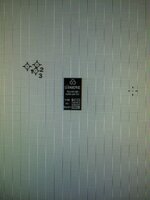
306. De testprint:

307. Decal klaar? Dan is het een kwestie van aanbrengen. Dat is een hoofdstuk apart... wie geïnteresseerd is in mijn fouten en onvolkomenheden, gebeurtenissen etc., leze de grijze paragrafen door. Wie wel weer genoeg heeft gelezen, scrolle door naar de eindfoto's van de decal op zo'n plek, paragraaf 314 en verder.
De eerste poging was met een transparantpapier-decal, nu ik de cijfers, letters en het Krupp-logo een grijze kleur had gegeven. Normaal gesproken zou je toch zeggen dat die grijstinten ook geprint werden.

308. Dat bleek echter niet het geval. Na de decal te hebben uitgeknipt en een paar seconden in het water te hebben gedaan, bleek bij het scheiden van decal en ondergrond dat de printer de grijstinten had overgeslagen en dat de letters, logo en cijfers transparant waren. Dit had natuurlijk niet zoveel zin op een blauw-roestige achtergrond.

309. Dan maar wit papier, met de drie genoemde nadelen in het achterhoofd een uitdaging. Geprint, twee laagjes verregaand verdunde Humbrol-matvernis eroverheen, en afsnijden:

310. Boys will be boys... een grondige dryfit van de decal, inclusief chassis en cabine, was natuurlijk strikt noodzakelijk
Hoe voorzichtig ik met mijn lompe vingers ook was, er kwamen toch stukjes zwart pigment van de decal af. Frustrerend...

311. Eerst wilde ik het zo laten. Toen kwam ik tot de constatering dat het niet goed genoeg was. Nog een keer geprobeerd met wit papier en weer ongeveer hetzelfde resultaat. Ik bedacht iets anders: waarom geen lichtgrijze onderlaag schilderen en daarover de decal? Top, aan de slag. Decal eraf, stukje afplakken, meten, likje Vallejo 71.050 light grey eroverheen en weer een transparante decal eroverheen (overigens kreeg ik de printer niet zo ingesteld dat ook de grijze tinten werden meegeprint, echt van alles geprobeerd).
Daar gaat 'ie dan:

312. Op zich een aardig idee, maar twee problemen: 1) Het lichtgrijs is nog te donker. Er zou wel wat wit bij mogen; 2) veel ernstiger, en reden voor urenlang piekeren in bed: de ondergrond is niet vlak. Er zit dus reliëf in de decal, iets wat absoluut onaanvaardbaar is.


313. Dit wordt veroorzaakt door de hoogteverschillen tussen de stukken mét roest en die zonder. Da's het nadeel van Vallejo... en note to self: volgende keer even beter kijken voordat je chips maakt.
Veel nagedacht over hoe dit nu weer op te lossen: roest weghalen (maar tot hoe ver?), egaliseren, putty? Dikke verf? Mr Surfacer? Schuren? Vijlen? Hoe krijg ik dat allemaal op de honderdste millimeter voor elkaar? Uiteindelijk viel ik in slaap. En 's ochtends diende de oplossing zich aan.
314. Na al het gedoe met de decals en de ondergrond, stond ik vanochtend op en kwam ik, na wat verder denken, tot de oplossing: bier! Ik heb bij mijn Heinkel een bierblikje gebruikt om steuntjes te maken voor het bommenrek en het is best fijn materiaal om mee te werken. Bovendien moest er eerst een blikje bier voor leeggedronken worden. Om zo groot mogelijke afstanden te kunnen uitsnijden, heb ik toen een halfliterblik Warsteiner ingeschakeld.

In mijn reservedoos lagen hier nog wat restjes van. Ik heb een stukje blik op maat gesneden, als ondergrond. Daarna heb ik het stukje met wat rollertjes (meshouder werkt bijv.) in een halfronde vorm gebogen. De grootte van het blikstukje heb ik eenvoudig afgemeten door een reservedecal (inmiddels zijn er al 20 geprint) te bevestigen en daarlangs te knippen met een schaartje.
De mooie ronde vorm krijg je door bij het rollen een harde ondergrond te gebruiken, zoals een los keukentegeltje. Als het in vorm is, kunnen de zijkanten van het plaatje nog wat worden bijgewerkt met een nagelvijltje.

315. Het plaatje met daarop de met Micro-set bevestigde decal:

316. En op z'n plek, eindelijk zoals ik 'm wilde:

Totaal bestede tijd tot nu toe: 165 uur
@Filip: de blauwe kleurtjes passen er inderdaad mooi bij vind ik, net als het groen (zie referentiefoto); dat is de belangrijkste reden dat ik het blok in het zwart heb gespoten in plaats van groen, wat ik eerst in gedachten had. Ik zou niet weten wat voor kleur ik dan de waterpompen zou moeten geven. En nu weet ik zeker dat ik dicht in de buurt zit van het origineel... ik geloof niet zo in het flashy uiterlijk van de gerestaureerde Titan van Hoffmann, dan liever zo'n verweerde motor met waarschijnlijk originele kleuren.
De door jou genoemde producten van AK Interactive gaan inderdaad nog toegepast worden, daarnaast krijgt het blok nog meer verwering te verduren.
@Marc: inderdaad zijn het aluminium compressoren; door middel van de zoutmethode heb ik ze een aluminium- en een iets zwartere toon gegeven. Dat staat voor het aangekoekte vuil dat je wel op dit soort onderdelen ziet. Evenwel ben ik van plan om het toch iets lichter te maken met highlight-sessie d.m.v. olieverf omdat het nu iets té donker is. Hetzelfde geldt voor de kleppendeksels, de carters, de rempomp en dergelijke.
303. Tijd voor decals, iets voor tussendoor. Lange post, maar een deel hoeft niet gelezen te worden want daar beschrijf ik allerlei mislukkingen. Ter lering en vermaakt, zal ik dit in het grijs en met kleine foto's posten.
Omdat Revell geen exemplaren voor het blok heeft meegeleverd, moet ik ze zelf maken. Het is een leuk werkje en geeft een visuele grote meerwaarde vind ik. Omdat ze zo klein zijn, wordt het pixelwerk. Ik zal hier grosso modo de Photoshop ("PS")-methode omschrijven die ik heb gehanteerd en die vast en zeker beter en sneller kan, nu ik niet veel PS-ervaring heb, die ervaring van paar jaar geleden is en ik het verder moest doen met een 6 minuten snelcursus van mijn vriendin.
Benodigdheden:
1. Computer met Photoshop;
2. Goede printer (laser of inkjet);
3. Decalpapier transparant of wit (dat laatste als er wit in je decal zit) bedoeld voor jouw printer, dus inkjetpapier of laserpapier;
4. Referentiefoto's;
5. Een digitale schuifmaat;
6. Benodigdheden voor het aanbrengen van standaard decals;
7. Indien je wit papier gebruikt: matvernis en een airbrush.
Stappenplan:
1. Goede referentiefoto's zoeken. In het geval van de Titan staan er mooie foto's online, zoals deze (copyright http://www.veloce-gt.com/, foto slechts ter educatie en zal op eerste verzoek van de rechthebbende worden verwijderd):

2. Opmeten, aan de hand van het Revell-onderdeel, wat de breedte en lengte van de decal moet worden. Hier kan het beste een digitale schuifmaat (of eventueel een micrometer) voor worden gebruikt.
Vanwege de bolle vorm van deze decal in combinatie met het feit dat ik er geen foto van recht ervoor van heb, kan ik het ding het beste zelf tekenen. Soms kun je ook gewoon een stukje uit een foto kopiëren en van daaruit bewerken. Dat zal ik met de andere decals doen.
3. Open PS en open een nieuw document met custom papierformaat (A4 ofwel 210 x 297 millimeter).
4. Kies de rectangle tool en zet een rechthoekje neer. Zoom in met ctrl-+.
5. Pas de kleur van de rechthoek aan naar donkergrijs.
6. Klik met je rechtermuisknop op de layer waar je in bezig bent en kies "free transform". Nu kun je de lengte en breedte van het rechthoekje nauwkeurig ingeven. Standaard staat 'ie op percentages maar je kunt handmatig 'mm' invoeren. In het geval van het te maken plaatje (links op de foto boven) wordt het 2,46mm. breed en 4,6mm. hoog (hou rekening met de kromming van het injectoraandrijvingshuis, waardoor de hoogte wordt vergroot).
7. Druk op 'ctrl' om het rechthoekje te selecteren. Verplaats het met je linkermuisknop bijna helemaal naar onderen in beeld. Dit is de onderkant van van je decalpapier, zodat je het papier na vandaag nog vaker kunt gebruiken.
8. Maak een afdruk en meet het rechthoekje na met de schuifmaat. Als dit klopt, dan kun je verder. Zo niet, Google is your friend. Als het rechthoekje niet op je papier verschijnt, heb je het misschien te ver naar beneden gezet. Ik had daar last van omdat ik Testor papier gebruik en dat heeft natuurlijk een ander formaat dan dat van Europese merken.
9. Nu kun je het rechthoekje gaan inkleuren. Bijv. de 3 Krupp-cirkels kun je zo maken: neem de 'ellipse tool', druk op shift zodat je een cirkel maakt in plaats van een ellips, maak de juiste grootte en plaats de cirkel waar je wilt. Om er een ring van te maken, moet je het 'path' omzetten naar pixels. Kies 'blending options' bij 'path' en ga daar naar 'stroke'. Daar pak je 'size=2' of welke andere grootte je wilt. Stel hier ook de kleur van de ring in, in dit geval grijs.
10. De gemaakte ring staat nu in een Photoshop-'layer'. Heb je de juiste grootte? Klik dan met je rechtermuisknop en kies 'duplicate layer'. Doe dit twee keer, en verplaats de in totaal drie ringen met 'ctrl' op hun plek.
11. Omdat de decal zo ontzettend klein wordt, wordt het plaatje een beetje vaag. De drie ringen zien er niet echt uit als ringen. Je moet daarom handmatig pixels gaan vervangen. Allereerst maak je een nieuwe layer aan en die maak je, zo dat niet al automatisch gebeurt, als hoogste in rangorde. Kies dan de 'pencil'-tool en selecteer linksboven '1 pixel'. Nu kun je met de pen pixel voor pixel gaan inkleuren en veranderen. Vervolgens druk je "i" in, de 'pencil'-tool wordt daardoor de 'pipet'-tool. Vergelijk het met een pipetje waarmee je een paar druppels verf uit een potje haalt en op een mengbordje kunt plaatsen. Als je de 'i' ingedrukt houdt, kun je willekeurig op je tekening een pixel aantikken, wat dan automatisch je nieuwe werkkleur wordt. Laat je de 'i' los, dan komt de 'pencil' weer tevoorschijn en kun je dus meteen pixels gaan kleuren.
12. Je kunt ook tekst invoegen met, je raadt het, het 'text'-tooltje, en een kleur kiezen. In dit geval ook weer grijs (je kunt het 'pipet'-tooltje gebruiken). Bewerk de tekst, verklein hem en verplaats hem met 'ctrl'. Daarna kun je weer pixels gaan vervangen door naar de bovenste layer te gaan waar je tijdens de vorige stap ook al pixels aanpaste. Ook hier gebruik je weer de 'pipet' en de 'pencil'.
13. Controleer of de printeigenschappen op 'hoogste kwaliteit' staan en druk de toekomstige decal af op een normaal A4-tje.
14. Als je tevreden bent en zeker weet dat je geen aanpassingen meer gaat doen, kun je alle layers samenvoegen. Daarna kun je het plaatje makkelijk met 'ctrl' verplaatsen.
15. Zit er geen wit in de decal (en, bij zo'n klein exemplaartje, ook geen lichte tonen), gebruik dan transparant decalpapier. Je kunt ook transparant decalpapier gebruiken als je op de plek waar de decal moet komen zitten de ondergrond handmatig grijs of wit maakt, bijv. met een likje verf als basis voor de decal. Zit er wit in de decal, wil je dat ook daadwerkelijk als achtergrond op de decal hebben en heb je geen mogelijkheid op het model een witte ondergrond te maken met verf of zo, gebruik dan wit decalpapier.
16. In geval van wit decalpapier, moet hier nog een tweetal laagjes matvernis overheen. De reden daarvan is, dat het pigment niet -zoals bij transparant decalpapier- IN het film worden gezet maar eroverheen. Zou je een decal op wit papier zonder beschermlaag in het water doen, dan zou het pigment er zo vanaf komen. Tweede nadeel van wit decalpapier is dat het resultaat brozer is en het pigment, ondanks de beschermlaag, sneller stuk gaat. Derde nadeel van wit decalpapier is dat je hier zeer nauwkeurig moet knippen of snijden, omdat overal waar geen inkt zit een witte achtergrond meekomt.
Moraal van het verhaal: kies transparant decalpapier, tenzij je écht niet anders kunt.
304. Het Photoshop-eindresultaat:
Te lezen: "Südwerke"
Niet of minder goed te lezen: "Fahrzeug-Dieselmotor / Type: SW6 / Nr: ......... / Baujahr: 1951"

305. Verkleind:
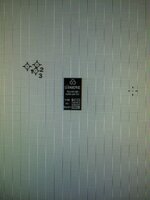
306. De testprint:

307. Decal klaar? Dan is het een kwestie van aanbrengen. Dat is een hoofdstuk apart... wie geïnteresseerd is in mijn fouten en onvolkomenheden, gebeurtenissen etc., leze de grijze paragrafen door. Wie wel weer genoeg heeft gelezen, scrolle door naar de eindfoto's van de decal op zo'n plek, paragraaf 314 en verder.
De eerste poging was met een transparantpapier-decal, nu ik de cijfers, letters en het Krupp-logo een grijze kleur had gegeven. Normaal gesproken zou je toch zeggen dat die grijstinten ook geprint werden.

308. Dat bleek echter niet het geval. Na de decal te hebben uitgeknipt en een paar seconden in het water te hebben gedaan, bleek bij het scheiden van decal en ondergrond dat de printer de grijstinten had overgeslagen en dat de letters, logo en cijfers transparant waren. Dit had natuurlijk niet zoveel zin op een blauw-roestige achtergrond.

309. Dan maar wit papier, met de drie genoemde nadelen in het achterhoofd een uitdaging. Geprint, twee laagjes verregaand verdunde Humbrol-matvernis eroverheen, en afsnijden:

310. Boys will be boys... een grondige dryfit van de decal, inclusief chassis en cabine, was natuurlijk strikt noodzakelijk

Hoe voorzichtig ik met mijn lompe vingers ook was, er kwamen toch stukjes zwart pigment van de decal af. Frustrerend...

311. Eerst wilde ik het zo laten. Toen kwam ik tot de constatering dat het niet goed genoeg was. Nog een keer geprobeerd met wit papier en weer ongeveer hetzelfde resultaat. Ik bedacht iets anders: waarom geen lichtgrijze onderlaag schilderen en daarover de decal? Top, aan de slag. Decal eraf, stukje afplakken, meten, likje Vallejo 71.050 light grey eroverheen en weer een transparante decal eroverheen (overigens kreeg ik de printer niet zo ingesteld dat ook de grijze tinten werden meegeprint, echt van alles geprobeerd).
Daar gaat 'ie dan:

312. Op zich een aardig idee, maar twee problemen: 1) Het lichtgrijs is nog te donker. Er zou wel wat wit bij mogen; 2) veel ernstiger, en reden voor urenlang piekeren in bed: de ondergrond is niet vlak. Er zit dus reliëf in de decal, iets wat absoluut onaanvaardbaar is.


313. Dit wordt veroorzaakt door de hoogteverschillen tussen de stukken mét roest en die zonder. Da's het nadeel van Vallejo... en note to self: volgende keer even beter kijken voordat je chips maakt.
Veel nagedacht over hoe dit nu weer op te lossen: roest weghalen (maar tot hoe ver?), egaliseren, putty? Dikke verf? Mr Surfacer? Schuren? Vijlen? Hoe krijg ik dat allemaal op de honderdste millimeter voor elkaar? Uiteindelijk viel ik in slaap. En 's ochtends diende de oplossing zich aan.
314. Na al het gedoe met de decals en de ondergrond, stond ik vanochtend op en kwam ik, na wat verder denken, tot de oplossing: bier! Ik heb bij mijn Heinkel een bierblikje gebruikt om steuntjes te maken voor het bommenrek en het is best fijn materiaal om mee te werken. Bovendien moest er eerst een blikje bier voor leeggedronken worden. Om zo groot mogelijke afstanden te kunnen uitsnijden, heb ik toen een halfliterblik Warsteiner ingeschakeld.

In mijn reservedoos lagen hier nog wat restjes van. Ik heb een stukje blik op maat gesneden, als ondergrond. Daarna heb ik het stukje met wat rollertjes (meshouder werkt bijv.) in een halfronde vorm gebogen. De grootte van het blikstukje heb ik eenvoudig afgemeten door een reservedecal (inmiddels zijn er al 20 geprint) te bevestigen en daarlangs te knippen met een schaartje.
De mooie ronde vorm krijg je door bij het rollen een harde ondergrond te gebruiken, zoals een los keukentegeltje. Als het in vorm is, kunnen de zijkanten van het plaatje nog wat worden bijgewerkt met een nagelvijltje.

315. Het plaatje met daarop de met Micro-set bevestigde decal:

316. En op z'n plek, eindelijk zoals ik 'm wilde:

Totaal bestede tijd tot nu toe: 165 uur
